Acabou de mudar para o iPhone e não sabe como transferir para o computador as fotos que tirou com o seu novo "iPhone por"? Você está procurando uma maneira de copie fotos do iPhone para o PC sem ter que conectar fisicamente os dois dispositivos? Bem, então tenho o prazer de anunciar que você veio ao lugar certo na hora certa!
Com o guia de hoje analisaremos juntos todas as principais formas de transferência de fotos do iPhone para o PC: aprenderemos como fazer o telefone "se comunicar" com o computador, descobriremos como importar fotos no Windows e Mac OS X e iremos analise detalhadamente todas as soluções “nuvem” que permitem sincronizar fotos com o seu computador através da Internet, sem passar pela tradicional ligação por cabo.
Garanto que é brincadeira de criança mesmo, basta reservar cinco minutos de tempo livre e colocar em prática as instruções que vou lhe dar. Na primeira parte do tutorial veremos como resolver problemas de comunicação entre o iPhone e o Windows quando você conecta fisicamente o telefone ao computador, na segunda parte vamos nos concentrar no iCloud e outras soluções que permitem sincronizar fotos com o seu PC através da internet. Espero que seja útil para dissipar todas as suas dúvidas sobre o assunto.
Copie fotos do iPhone para o PC via cabo USB
Windows
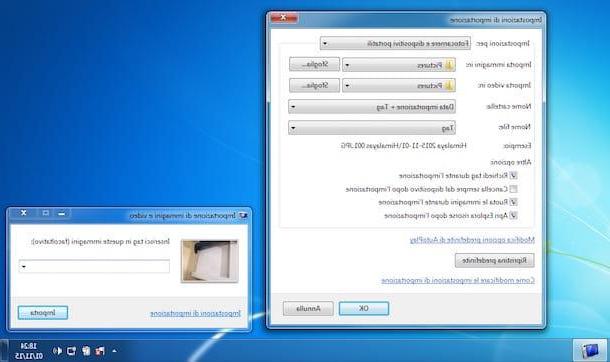
Para transferir as fotos que você tirou com o seu iPhone para o PC, você precisa instalar iTunes, O software de multimídia da Apple que também inclui drivers para comunicar o "iPhone por" e o computador.
Se ainda não o fez, conecte-se ao site da Apple e clique no botão Baixar localizado na barra lateral esquerda para baixar o iTunes.
Quando o download for concluído, abra o arquivo iTunesxxSetup.exe que você acabou de baixar no seu PC e conclua a configuração do programa clicando em para a frente e, em seguida, Instalar, Sim e final. Se você não deseja definir o iTunes como o player padrão para arquivos de áudio em seu computador, remova a marca do item apropriado.
Neste ponto, aceite os termos de uso do iTunes, conecte o iPhone ao computador usando o cabo Lightning / Dock fornecido com o telefone e autorize a comunicação entre os dois dispositivos pressionando primeiro o botão Autorizar exibido na tela do iPhone e, em seguida, no botão Continuando que aparece na tela do computador.
Agora você está pronto para copie fotos do iPhone para o PC! Vá para o menu Iniciar do Windows e clique no ícone Recursos do computador, que dependendo da versão do sistema operacional em uso também pode ser chamado Computador o Este PC. Em seguida, clique com o botão direito noiPhone e selecione o item Importe imagens e vídeos no menu que aparece.
Na janela que se abre, clique no item Configurações de Importação e ajuste suas preferências para importar fotos para o seu PC: clicando no botão Massa folhada colocado ao lado dos itens Importar imagens para e Importar vídeo para você pode selecionar as pastas nas quais deseja armazenar fotos e vídeos; expandindo os menus suspensos Nome da pasta e Nome do arquivo você pode escolher como compor os nomes das pastas e fotos (tags, nome do arquivo original, etc.), enquanto coloca a marca de seleção ao lado do item Sempre limpe do dispositivo após a importação você pode excluir as fotos automaticamente do iPhone após a conclusão da importação.
Depois de configurar todas as suas preferências, clique no botão OK, indique as marcas que deseja associar às fotos a serem importadas (que, se desejar, também serão utilizadas como nomes das imagens) e pressiona importação para iniciar a transferência de dados para o PC. A operação deve levar apenas alguns segundos.
Nota: a menos que você tenha desativado a função de reprodução automática nas configurações do Windows, nas próximas vezes que você conectar o iPhone ao PC, basta clicar no item Importe imagens e vídeos no centro da tela para começar a importar fotos. Não é mais necessário acessar Meu computador e clicar com o botão direito do mouse no ícone do telefone.
Mac
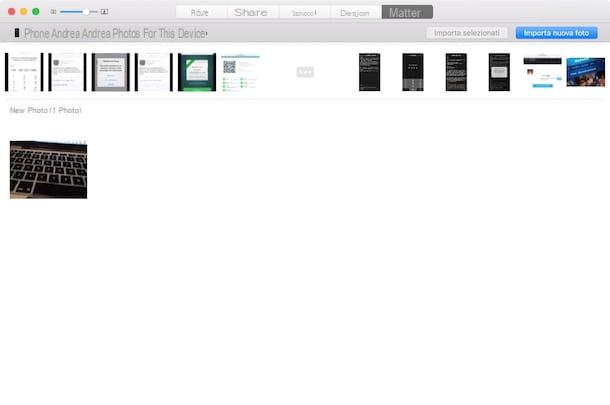
No Mac, não há necessidade de instalar o iTunes, pois o software está incluído "padrão" no OS X. Para importar as fotos tiradas com o iPhone, basta iniciar foto, outro aplicativo pré-instalado no sistema operacional da Apple que deve iniciar automaticamente sempre que o "iPhone by" for conectado ao computador.
Para importar fotos com Fotos (desculpe o trocadilho!) Basta iniciar o aplicativo, selecionar a guia importação localizado no canto superior direito e clique no botão Importar novas fotos. Se você não deseja importar todas as imagens, mas apenas algumas delas, selecione-as usando a combinação cmd + clique e aperta o botão Importar selecionado.
Não usa Fotos e / ou gostaria de salvar suas fotos fora da biblioteca do programa? Sem problemas. Inicie o aplicativo Captura de imagem localizado na pasta Mais De Launchpad, selecione o ícone deiPhone na barra lateral esquerda e arraste as fotos de seu interesse para a pasta de sua preferência.
Como alternativa, você também pode selecionar uma pasta no menu suspenso Importar para (localizado no canto inferior esquerdo) e clique no botão importação. A escolha é sua quanto ao método que achar mais confortável para usar.
Copie fotos do iPhone para o PC via iCloud
Não tem vontade de conectar fisicamente o iPhone ao computador? Procure um método mais imediato para copie fotos do iPhone para o PC? Depois, você pode usar o iCloud, o serviço de armazenamento em nuvem da Apple.
Existem duas maneiras de sincronizar suas fotos com a “nuvem” do iCloud: a primeira é chamada Streaming de fotos, é um serviço totalmente gratuito e permite armazenar até 1.000 imagens na Internet sem desgastar o espaço de armazenamento do iCloud. É limitado a 30 dias1, portanto, as fotos com mais de um mês são excluídas em favor das mais novas.
Alternativamente, há o Biblioteca de fotos do ICloud que corrói o espaço de armazenamento no iCloud (portanto, requer a assinatura de um plano pago), mas não tem limites numéricos nem de tempo para as fotos serem armazenadas. Salve vídeos também!
Para saber mais e saber como ativar as duas funções, convido você a ler meu tutorial sobre como armazenar fotos no iCloud: lá você encontrará explicado tudo o que você precisa saber. E agora vamos ver como obter imagens do iCloud para o computador.
Windows
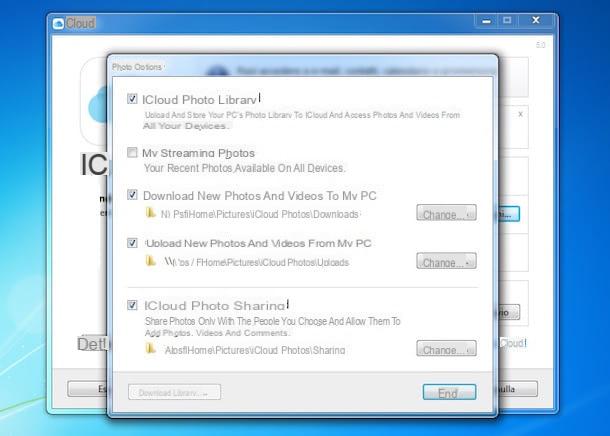
Para sincronizar fotos do iCloud com um PC Windows, você precisa instalar o cliente iCloud para o sistema operacional Microsoft. Em seguida, conecte-se ao site da Apple e clique no botão Descarga.
Quando o download for concluído, abra o arquivo icloudsetup.exe, coloque a marca de seleção ao lado do item Eu aceito os termos do contrato de licença e conclua a instalação do software clicando primeiro Instalar e, em seguida, Sim, final e de novo Sim. O sistema será reinicializado para permitir que o cliente funcione corretamente.
Ao fazer login no Windows novamente, a janela de login do iCloud deve aparecer automaticamente. Em seguida, digite a combinação de nome de usuário e senha do seu ID Apple e clique em log in.
Neste ponto, escolha se deseja permitir o envio de estatísticas anônimas para a Apple (eu não aconselho) e clique no botão opções localizado próximo ao ícone foto. Em seguida, coloque a marca de seleção ao lado do item My Photo Stream se você usar o iCloud Photo Stream ou próximo ao item Biblioteca de fotos do ICloud se você usar a Biblioteca do iCloud e pressionar o botão Editar colocado ao lado do texto Baixe novas fotos e novos vídeos para o meu PC para escolher a pasta na qual armazenar as fotos.
Boa. Agora clique no botão final e suas fotos devem ser baixadas automaticamente para o seu PC. A operação pode levar muito tempo para ser concluída.
Mac
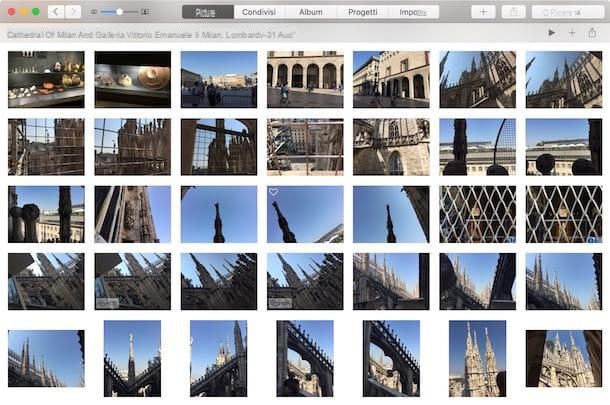
Se você usa um Mac e ativou um serviço entre o Photo Stream e a Biblioteca de fotos do iCloud no seu iPhone ... você não precisa fazer praticamente nada!
Abrindo o aplicativo Foto da maçã todas as fotos serão sincronizadas automaticamente com sua biblioteca pessoal ou, em qualquer caso, estarão disponíveis para download (no caso de streaming de fotos).
O único cuidado que você precisa ter é conectar seu Mac à mesma conta iCloud usada no iPhone. Para verificar (ou possivelmente alterar a conta) associado ao seu computador, abra Preferências do Sistema e clique no ícone iCloud contido na janela que se abre.
Web
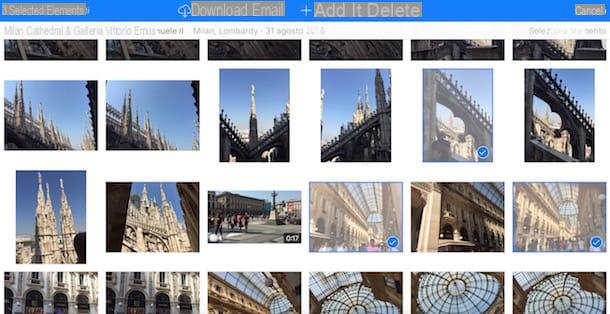
Independentemente do sistema operacional instalado em seu computador, você pode baixar fotos do iCloud conectando-se ao site iCloud.com e fazendo login com seus dados de ID Apple.
Em seguida, clique no ícone foto, selecione a foto para fazer o download para o seu PC e clique no ícone Nuvola localizado no canto superior direito para iniciar o download.
Se você quiser baixar várias fotos de uma vez, pressione o botão Selecione as fotos localizado no canto superior direito, clique nas miniaturas das imagens para fazer o download e pressione o botão Descarga localizado no canto superior esquerdo.
Nota: A primeira vez que você faz login no painel da web do iCloud, pode levar alguns minutos para visualizar a biblioteca de fotos.
Soluções alternativas de nuvem
Para concluir, deixe-me apontar alguns serviços em nuvem, alternativas aos da Apple, graças aos quais você pode copie fotos do iPhone para o PC muito facilmente.
- Google Fotos - serviço de armazenamento de fotos online do Google. Oferece armazenamento ilimitado para todas as imagens com resolução máxima de 16MP e todos os vídeos com resolução máxima de 1080p. Para sincronizar fotos com seu computador, basta instalar o cliente Google Drive.
- Carrossel (Dropbox) - O carrossel é um aplicativo do Dropbox que permite arquivar automaticamente na nuvem fotos tiradas com seu telefone celular. Oferece 3 GB de armazenamento gratuito, além dos 2 GB de cada conta gratuita do Dropbox. Para sincronizar imagens com o seu computador, basta instalar o Dropbox.
Para obter mais informações sobre como esses serviços funcionam, dê uma olhada no meu tutorial sobre como fazer upload de imagens online.
Como copiar fotos do iPhone para o PC

























